INHOUDSOPGAWE
Wanneer ons 'n datum in Excel invoer, dan is dit moontlik om die maandnaam uit die datum te onttrek. Hierdie artikel sal jou lei met 8 vinnige nuttige metodes om datum na maand as teks in Excel om te skakel.
Laai Praktykboek af
Jy kan die gratis Excel-sjabloon van hier af aflaai en oefen op jou eie.
Skakel datum na maand as teks in Excel.xlsx
8 vinnige metodes om datum na teksmaand om te skakel in Excel
Metode 1: Gebruik TEKS-funksie om datum na teksmaand in Excel om te skakel
Kom ons maak eers kennis met ons datastel. Ek het 'n paar bestelling-ID's en hul besteldatums in die datastel geplaas. Nou sal ons die TEKS-funksie gebruik om die datums na maand as teks om te skakel. Die Excel TEKS funksie word gebruik om getalle na teks binne 'n sigblad om te skakel.
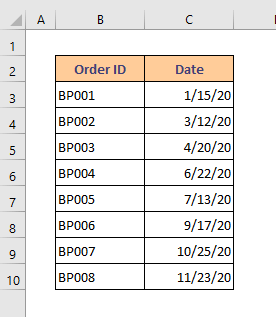
Ek het 'n nuwe kolom genaamd " Maand<4 bygevoeg>” om die maandname te wys.
Stap 1:
➤ Tik die gegewe formule in Sel D5 –
=TEXT(C5,"mmmm") 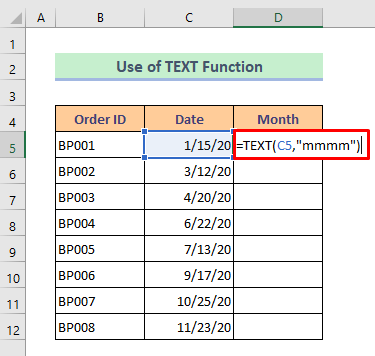
Stap 2:
➤ Druk dan die Enter knoppie en gebruik die Vulhandvatsel -nutsding om die formule vir die ander selle te kopieer.
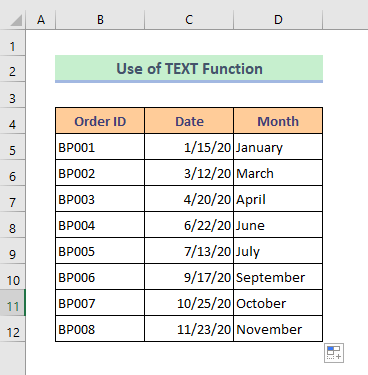
Lees meer: Excel VBA: Skakel nommer om na teks met formaat ('n totale gids)
Metode 2: Pas formateringopsie toe om datum na teksmaand in Excel te verander
Hier , sal ek die Excel “ Formattering van selle ”-opsie gebruik om die datum na teksmaand om te skakel.
Stap1:
➤ Kopieer die datums na die Maand-kolom.
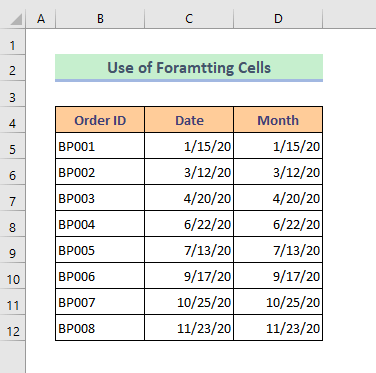
Stap 2:
➤ Kies dan die gekopieerde datumreeks.
➤ Druk die pyltjie-ikoon van die Belyning balk.
Die “ Formattering van selle ” dialoogkassie sal oopmaak.

Stap 3:
➤ Kies Gepasmaak
➤ Skryf " mmmm " op die Type balk.
➤ Druk dan OK .

Nou sal jy die maandname kry soos die prent hieronder.

Lees meer: Hoe om te skakel Nommer na teks in Excel met Apostrof
Metode 3: Gebruik Flash Fill om Datum na Teksmaand in Excel om te skakel
In hierdie metode sal ons toepas die Excel Flitsvul -instrument om dieselfde bewerking te doen. Dit is een van die maklikste maniere. As die datum in Langdatum -formaat is, sal dit nuttig wees.
Stappe:
➤ Skryf eers die eerste maand se naam neer.
➤ Kies dit dan en klik soos volg: Data > Datanutsgoed > Flitsvul

Nou sal jy sien dat al die ander selle met ooreenstemmende maande gevul is.

Lees meer: Hoe om getal na teks om te skakel met groen driehoek in Excel
Metode 4: Voeg SWITCH- en MONTH-funksies saam om datum na teksmaand te verander in Excel
Nou sal ons datum na teksmaand omskakel deur die kombinasie van die SWITCH-funksie en die MONTH-funksie te gebruik. Die SKAKELAAR funksie evalueer een waarde teenoor 'n lys van waardes en gee die resultaat volgens die eerste ooreenstemmende waarde. En die MAAND funksie gee die maand van die gegewe datum of reeksnommer.
Stap 1:
➤ Aktiveer Sel D5
➤ Tik die formule-
=SWITCH(MONTH(C5),1,"January",2,"February",3,"March",4,"April",5,"May",6,"June",7,"July",8,"August",9,"September",10,"October",11,"November",12,"December") 
Stap 2:
➤ Druk daarna net die Enter -knoppie en gebruik die Outovul -opsie.

👇 Hoe werk die formule?
➥ MAAND(C5)
Die MAAND funksie sal die maandnommer onttrek van die datum in Sel C5 wat sal terugkeer as-
{1}
➥ SWITCH( MAAND(C5),1,"January",2,"Februarie",3,"March",4,"April",5,"Mei", 6,”Junie”,7,”Julie”,8,”Augustus”,9,”September”,10,”Oktober”,11,”November”,12,”Desember”)
Dan sal die SWITCH -funksie daardie nommer vervang volgens ons gegewe maandnaam in die formule. Dit sal terugkeer as-
{Januarie}
Lees meer: Hoe om getalle na woorde in Excel om te skakel (4 geskikte maniere )
Metode 5: Kombineer KIES- en MAAND-funksies om datum na teksmaand in Excel om te skakel
Kom ons gebruik nog 'n kombinasie van funksies om datum na teksmaand om te skakel . Ons sal die KIES - en MAAND-funksies gebruik. Die KIES -funksie word gebruik om 'n waarde uit die lys op grond van 'n gespesifiseerde posisie terug te gee.
Stap 1:
➤ Deur te aktiveer Sel D5 tik die gegewe formule-
=CHOOSE(MONTH(C5),"January","February","March","April","May","June","July","August","September","October","November","December") 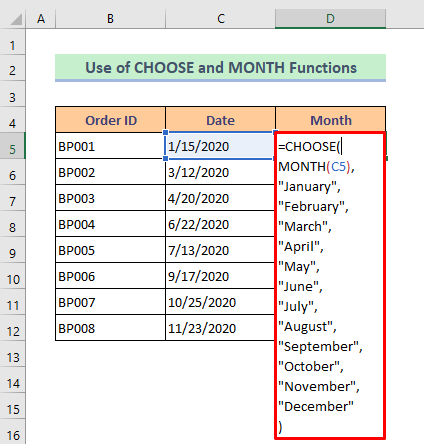
Stap 2:
➤ Ten slotte, druk die Enter -knoppie en gebruik die Vulhandvatsel -nutsding om die formule vir die ander selle te kopieer.

👇 Uiteensetting van die formule:
➥ MAAND(C5)
Die MONTH funksie sal die maandnommer gee vanaf die datum in Sel C5 wat sal terugkeer as-
{1}
➥ KIES(MAAND(C5),"Januarie","Februarie","Maart","April","Mei","Junie","Julie"," Augustus”,,”September”,,”Oktober”,,”November”,,”Desember”)
Dan sal die KIES -funksie die nommer verander volgens die gegewe maandnaam in die formule. Dit sal terugkeer as-
{Januarie}
Lees meer: Hoe om datum na teks om te skakel JJJJMMDD (3 vinnige maniere)
Soortgelyke lesings
- Hoe om getal na teks om te skakel met voorste nulle in Excel
- Skakel teks om na syfers in Excel (8 maklike maniere)
- Hoe om nommer na teks om te skakel met kommas in Excel (3 maklike metodes)
Metode 6: Gebruik Power Query om Datum na Teksmaand in Excel te transformeer
Power Query is 'n hulpmiddel in Excel wat die proses van die invoer van data vanaf verskillende bronne. In hierdie metode sal ons dit gebruik om datum na teksmaand om te skakel.
Stap 1:
➤ Kies die datumreeks.
➤ Klik serieel: Data > VanTabel/reeks
'n Dialoogkassie genaamd " Skep tabel" sal verskyn.

Stap 2:
➤ Druk nou net OK .
'n “ Power Query Editor ” venster sal oopmaak.
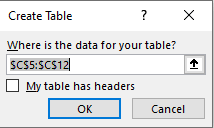
Stap 3:
➤ Druk dan agtereenvolgens: Transformeer > Datum > Maand > Naam van Maand

Nou sal jy sien dat ons ons maandname gevind het.
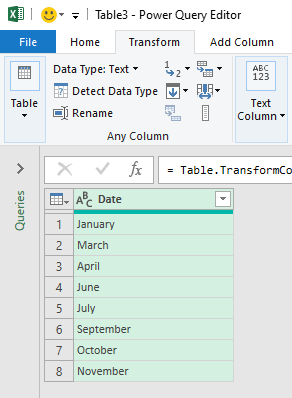
Lees meer: Hoe om 'n numeriese waarde na Engelse woorde in Excel om te skakel
Metode 7: Skep draaitabel om datum na teksmaand in Excel om te skakel
'n Draaitabel is 'n kragtige hulpmiddel om data te bereken, op te som en te ontleed waarmee jy vergelykings, patrone en neigings in jou data kan sien. Ons kan die bewerking ook doen deur Swaaitabel te gebruik.
Stap 1:
➤ Kies die reeks van jou datastel.
➤ Klik dan- Voeg in > Spiltabel
'n Dialoogkassie genaamd " Skep spiltabel "-tabel sal verskyn.
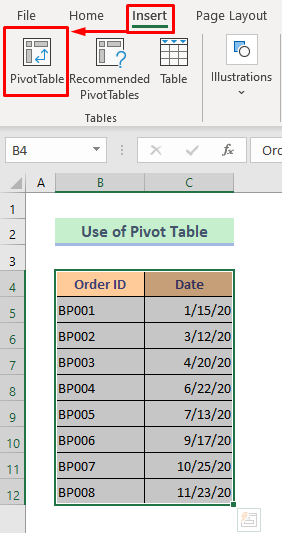
Stap 2:
➤ Kies nou jou verlangde blad en ligging. Ek het Bestaande Werkblad en Sel E4 as ligging gekies.
➤ Druk OK .
Die “ PivotTable Fields” sal aan die regterkant van jou skerm verskyn.

Stap 3:
➤ Merk nou net op die Datum -opsie uit die veld en dit sal outomaties die maandname wys.

Lees meer: Hoe om getal na woorde om te skakelExcel Sonder VBA
Metode 8: Skep Power Pivot Table om datum na teksmaand in Excel oor te skakel
In ons laaste metode gebruik ons die Swaaitabel op 'n ander manier wat Kragdraaitabel genoem word.
Die eerste 2 stappe is soos die vorige metode.
Stap 1:
➤ Plaas dan 'n merk op " Voeg hierdie data by die datamodel " vanaf die " Skep spiltabel" dialoogkassie.

Stap 2:
➤ Klik daarna soos volg: Power Pivot > Bestuur
'n Nuwe venster genaamd " Power Pivot " sal verskyn.
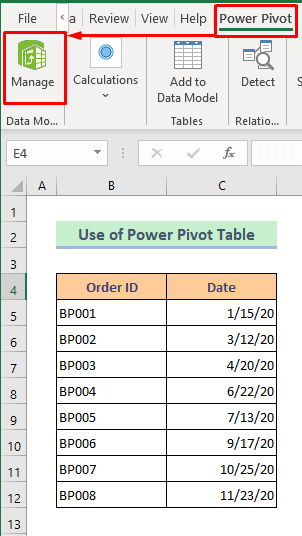
In daardie venster het ek 'n bygevoeg nuwe kolom genaamd “ Maand ”
Stap 3:
➤ Klik op daardie kolom en tik die gegewe formule:
=FORMAT(Range[Date],”mmmm”) Tik uiteindelik die Enter -knoppie om maandname te kry.

Nou het ons ons verwagte maandname.

Lees meer: Hoe om nommer na teks in Excel om te skakel (4 maniere)
Gevolgtrekking
Ek hoop al die metodes wat hierbo beskryf word, sal nuttig genoeg wees om datum na teksmaand in Excel om te skakel. Vra gerus enige vrae in die kommentaar afdeling en gee my asseblief terugvoer.

